Si vous rencontrez des problèmes avec le clavier physique, vous pouvez utiliser le clavier virtuel de Windows 10 pour saisir des données de manière flexible. Cet article vous guide à travers des méthodes simples pour ouvrir le clavier virtuel !
 |
Instructions sur la façon d'ouvrir le clavier virtuel de Win 10 de la manière la plus simple
Il existe de nombreuses façons d'ouvrir le clavier virtuel sous Windows 10, des raccourcis clavier aux outils système. Voici une méthode simple pour activer le clavier virtuel :
Utilisez rapidement le clavier virtuel sur l'écran de connexion
Lorsque le clavier physique ne fonctionne plus et que vous ne parvenez pas à vous connecter, Windows 10 vous permet d'ouvrir le clavier virtuel directement sur l'écran de connexion. Pour cela, cliquez simplement sur l'icône en forme d'horloge en bas à droite de l'écran. Une fois la boîte de dialogue ouverte, sélectionnez « Clavier virtuel » et le clavier virtuel apparaîtra pour vous permettre de saisir votre mot de passe.
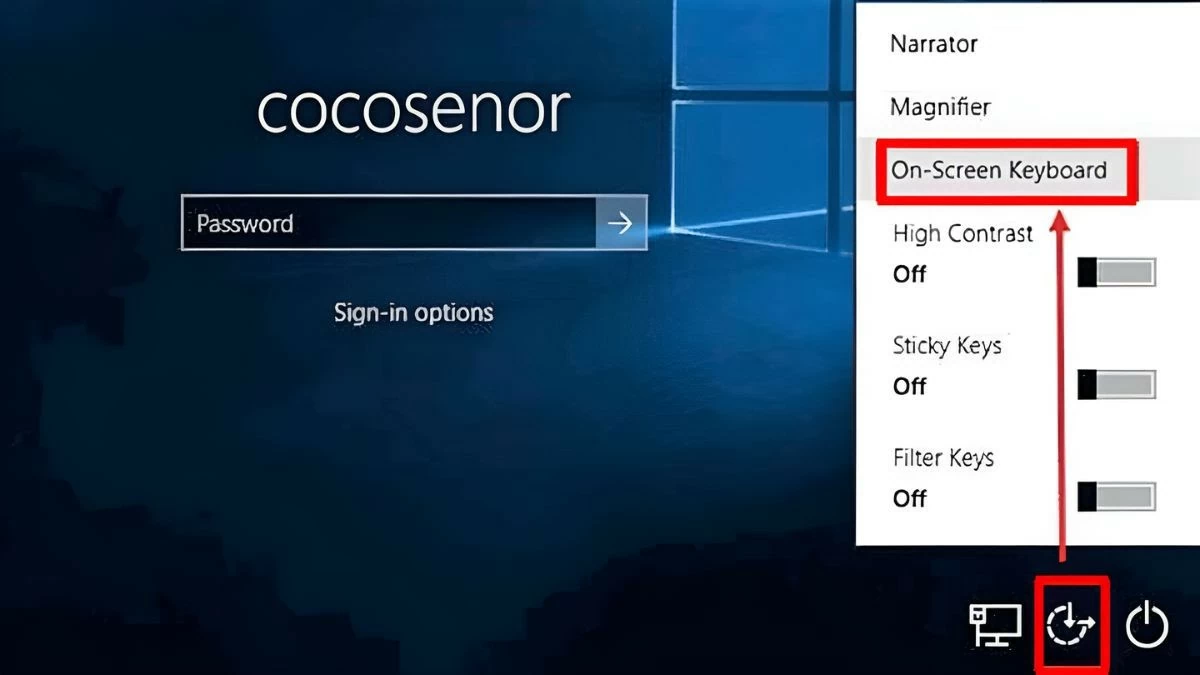 |
Ouvrir le clavier via la barre des tâches
Une autre façon simple d'ouvrir le clavier virtuel de votre ordinateur est d'utiliser la barre des tâches. Cette méthode vous permet d'accéder rapidement au clavier virtuel sans avoir à accéder aux paramètres.
Étape 1 : Cliquez avec le bouton droit sur la barre des tâches pour ouvrir la boîte de dialogue des options.
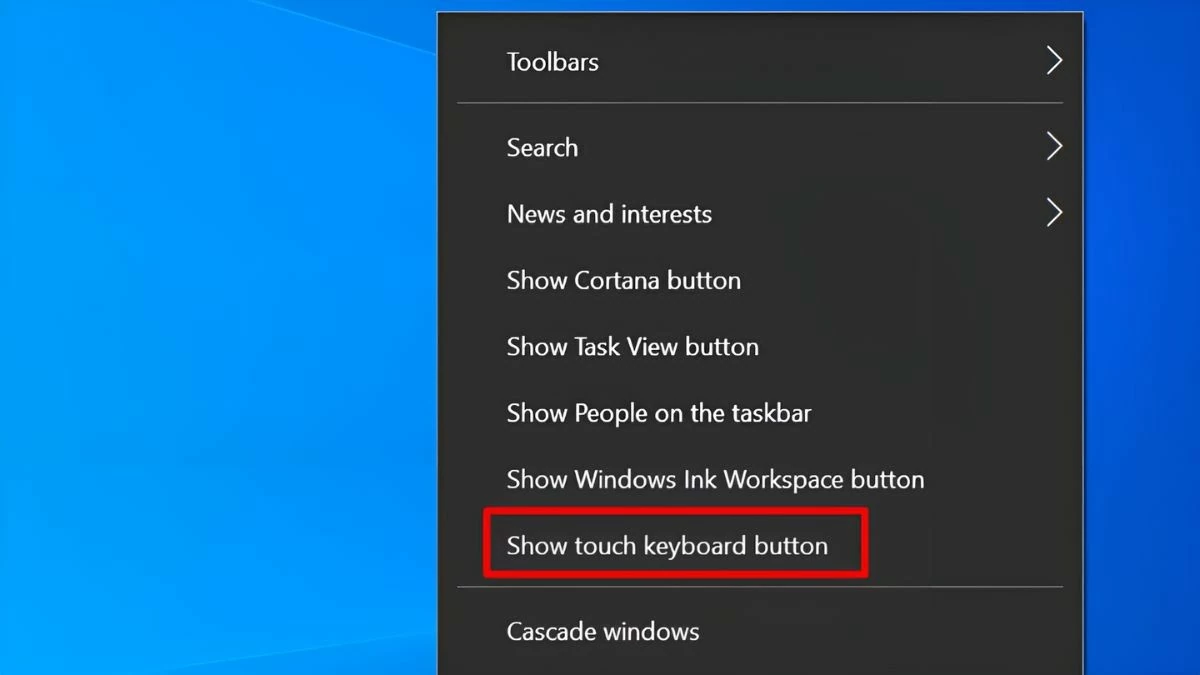 |
Étape 2 : Dans la boîte de dialogue, sélectionnez « Afficher le bouton du clavier tactile » pour afficher le bouton du clavier virtuel.
Étape 3 : L'icône du clavier apparaîtra dans la barre des tâches, cliquez simplement sur l'icône pour ouvrir le clavier virtuel.
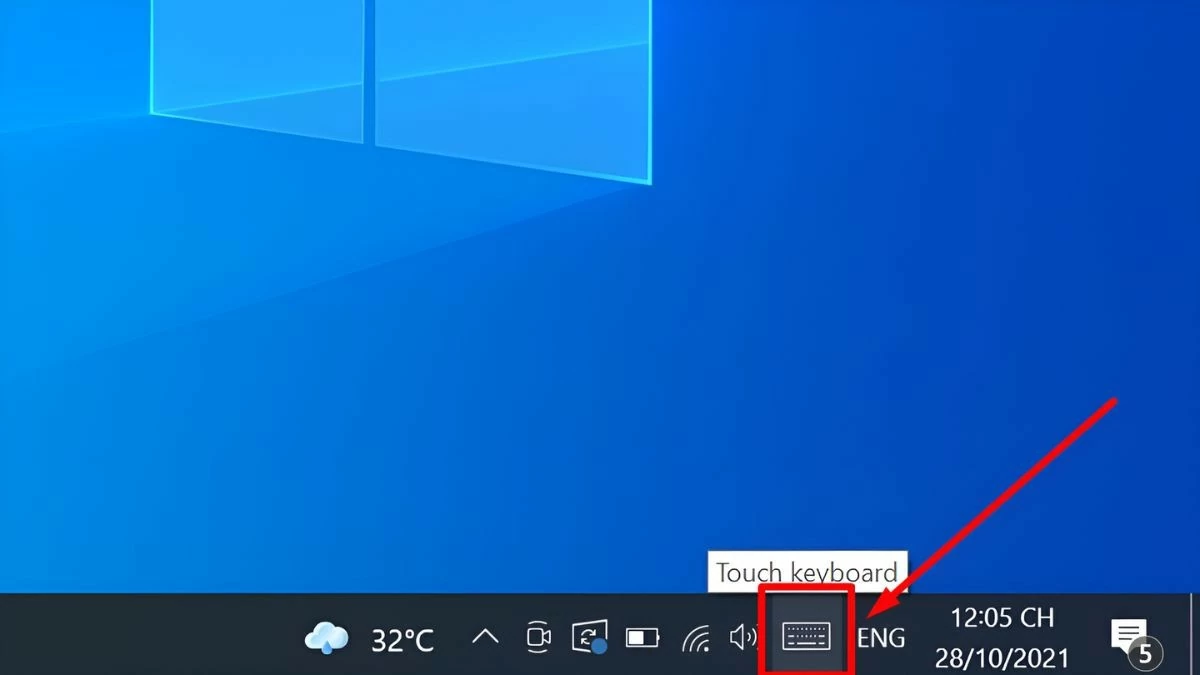 |
Utiliser le raccourci pour ouvrir le clavier virtuel
Si vous appréciez la rapidité et la commodité, les raccourcis clavier sont un excellent moyen d'ouvrir le clavier à l'écran sans avoir à parcourir les menus. Appuyez simplement sur Windows + Ctrl + O pour afficher instantanément le clavier à l'écran.
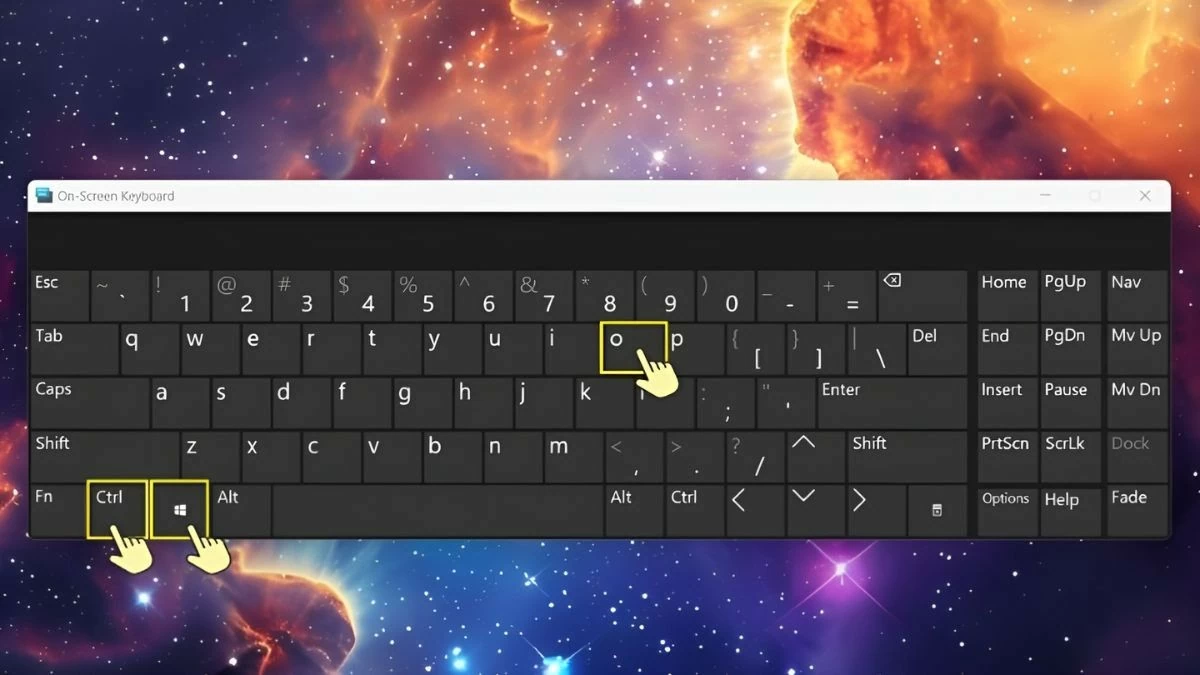 |
Comment ouvrir efficacement le clavier virtuel à l'aide de la boîte de dialogue Exécuter
Si vous préférez naviguer rapidement dans la boîte de dialogue Exécuter, voici un moyen simple d'ouvrir le clavier à l'écran.
Étape 1 : Tout d’abord, appuyez sur Windows + R pour ouvrir la boîte de dialogue Exécuter.
 |
Étape 2 : Dans la zone de commande, tapez « osk » et appuyez sur OK.
Étape 3 : Une fois terminé, le clavier virtuel apparaîtra à l'écran.
Cette méthode convient à ceux qui sont habitués à utiliser la boîte de dialogue Exécuter pour accéder rapidement aux outils.
Ouvrez le clavier virtuel depuis la barre de recherche du menu Démarrer
Le menu Démarrer propose de nombreuses options pour accéder rapidement aux fonctionnalités de Windows, et l'ouverture du clavier virtuel se trouve également dans cette section. Si vous ne souhaitez pas mémoriser de raccourcis ou d'étapes complexes, c'est la méthode la plus intuitive et la plus simple à comprendre.
Étape 1 : Ouvrez le menu Démarrer en cliquant sur l’icône Démarrer.
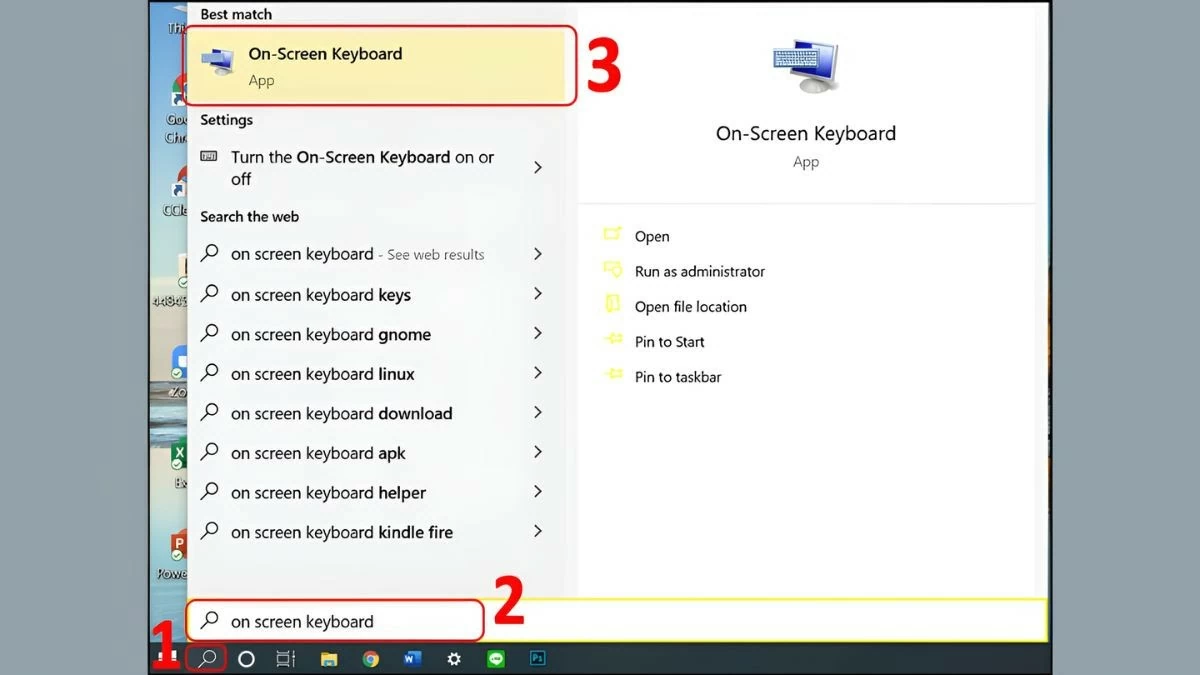 |
Étape 2 : Ensuite, saisissez « Clavier à l’écran » dans la zone de recherche.
Étape 3 : Lorsque les résultats s'affichent, cliquez sur l'option « Clavier à l'écran » pour ouvrir le clavier virtuel.
Ouvrir le clavier virtuel via les paramètres
Outre les raccourcis clavier, vous pouvez également ouvrir le clavier virtuel via les Paramètres. C'est ici que vous pouvez gérer de nombreuses fonctions système, dont le clavier virtuel. Il vous suffit d'effectuer quelques étapes simples dans les Paramètres pour activer cet outil.
Étape 1 : cliquez sur Démarrer pour ouvrir la barre de menus et sélectionnez Paramètres.
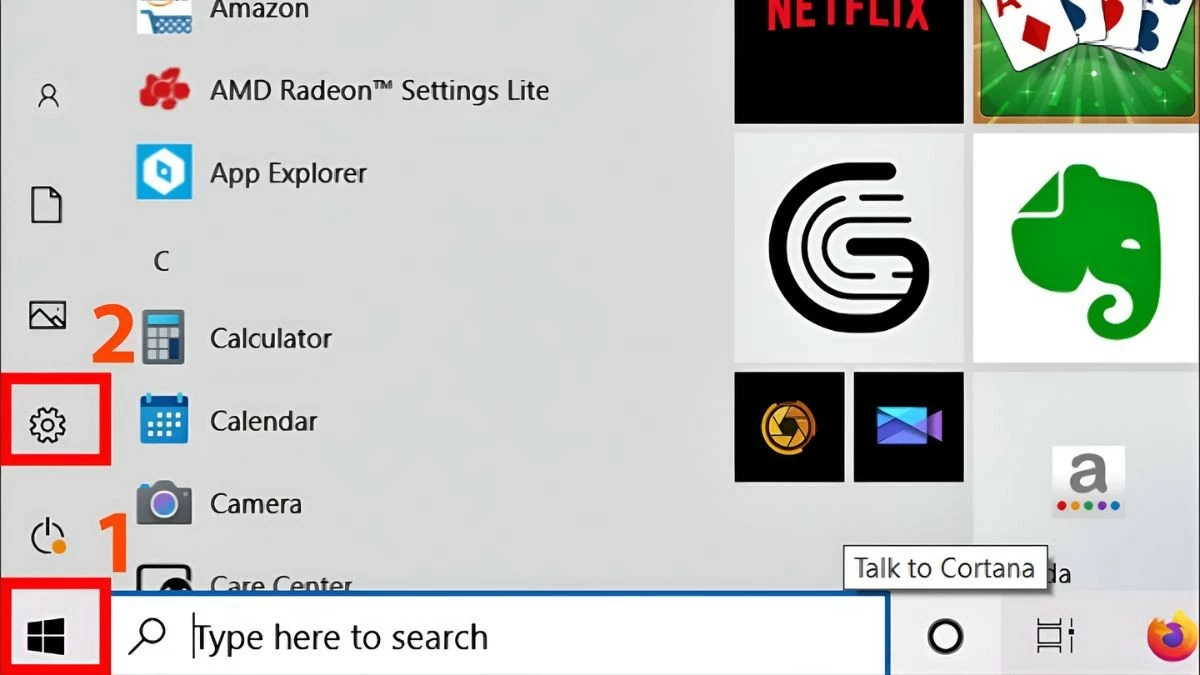 |
Étape 2 : Sélectionnez Facilité d’accès.
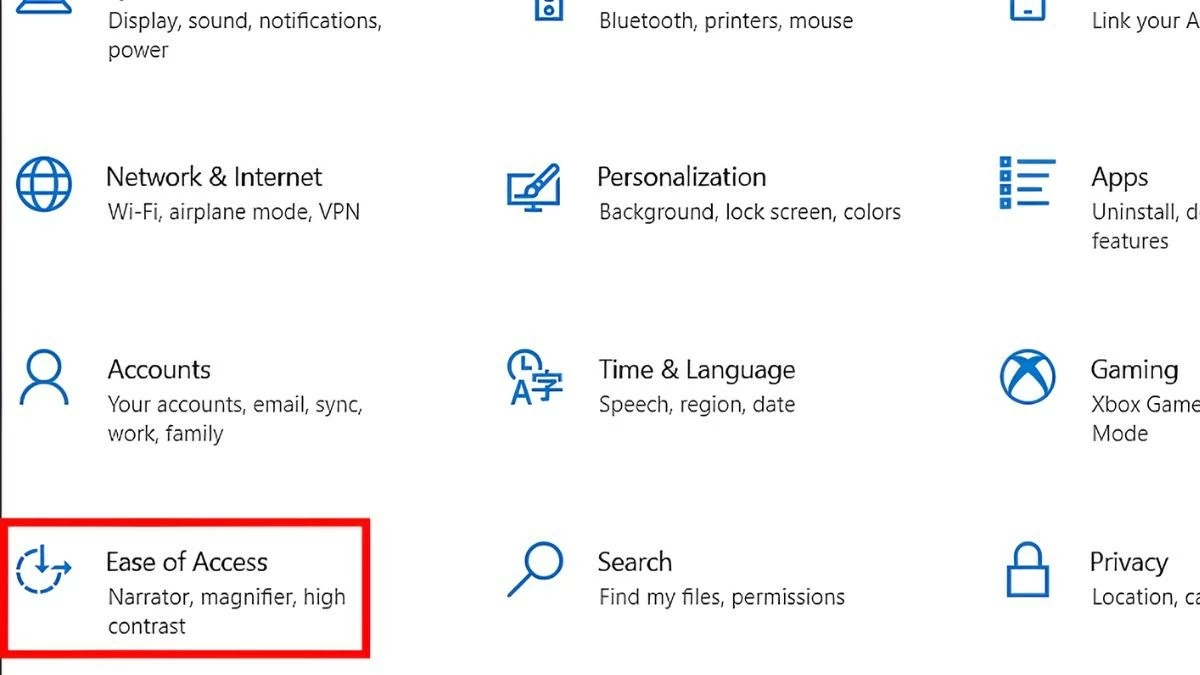 |
Étape 3 : Ensuite, recherchez et sélectionnez « Clavier ». Sous « Utiliser le clavier à l'écran », activez le bouton pour activer le clavier virtuel. Le clavier apparaîtra dès que vous aurez activé cette fonctionnalité.
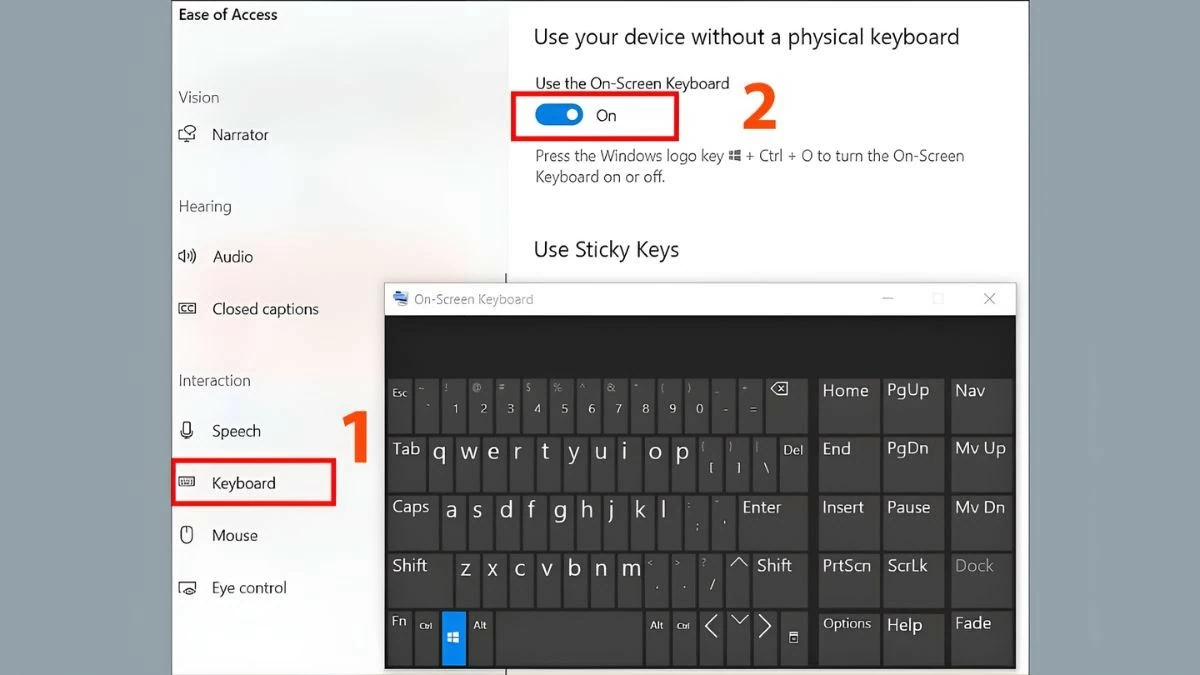 |
Comment activer le clavier virtuel à partir du Panneau de configuration
Si vous utilisez régulièrement le Panneau de configuration pour gérer les fonctionnalités de votre ordinateur, vous pouvez également activer le clavier virtuel depuis cet emplacement. Voici la procédure :
Étape 1 : Tout d’abord, ouvrez le Panneau de configuration en cliquant sur le bouton Démarrer et en tapant « Panneau de configuration » dans la zone de recherche.
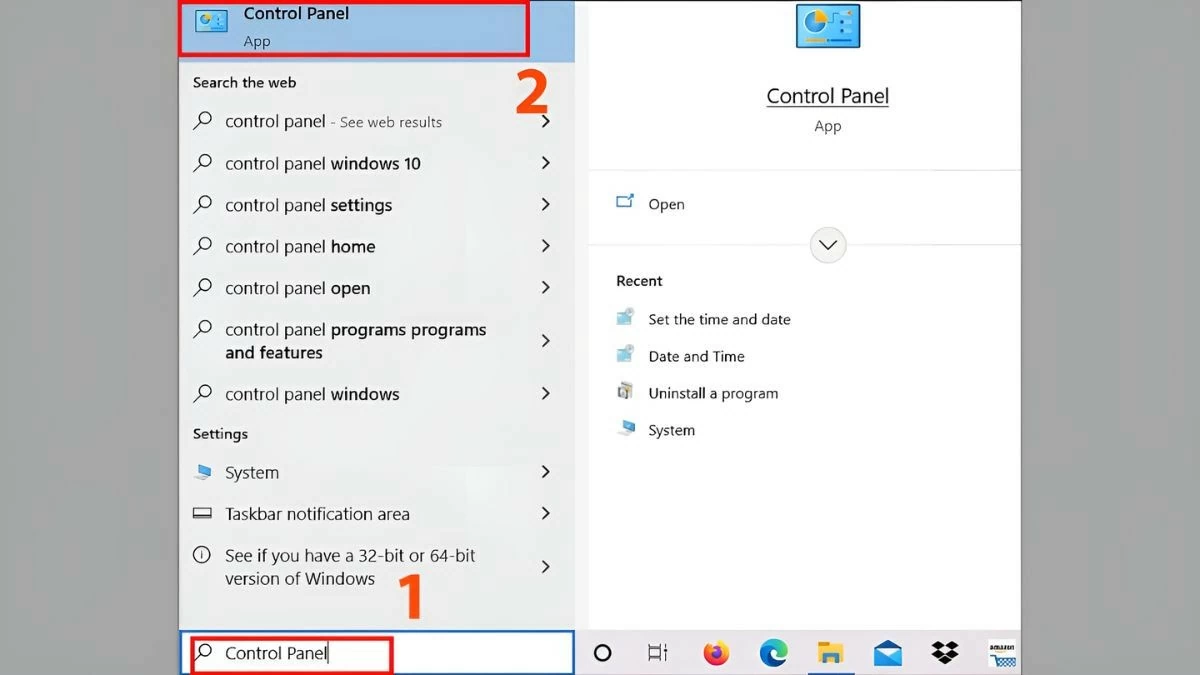 |
Étape 2 : après avoir ouvert le Panneau de configuration, sélectionnez Facilité d’accès.
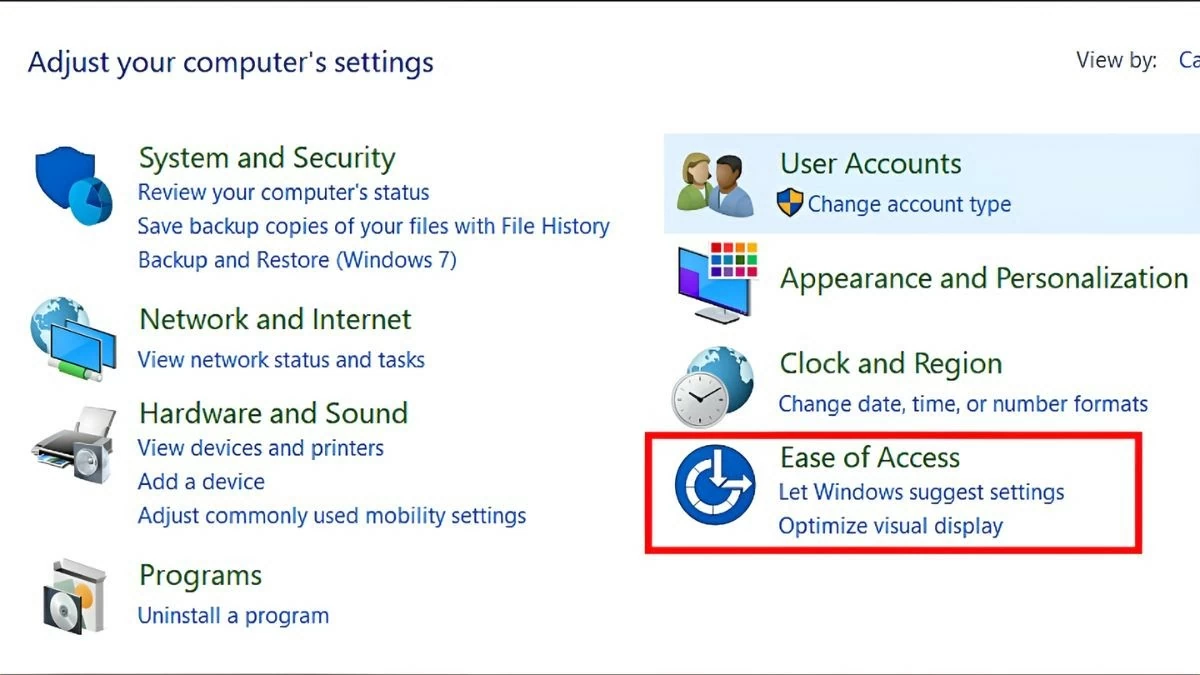 |
Étape 3 : Ensuite, sélectionnez Centre d’ergonomie.
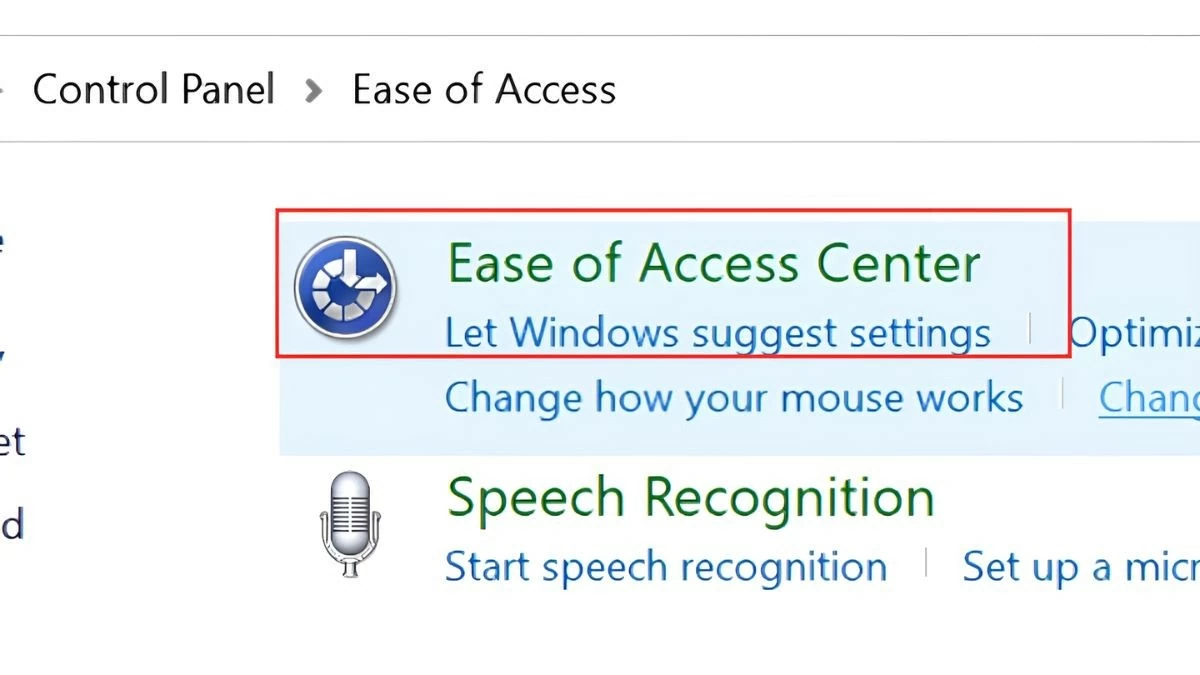 |
Étape 4 : Cliquez ensuite sur l’option « Démarrer le clavier à l’écran » pour activer le clavier virtuel.
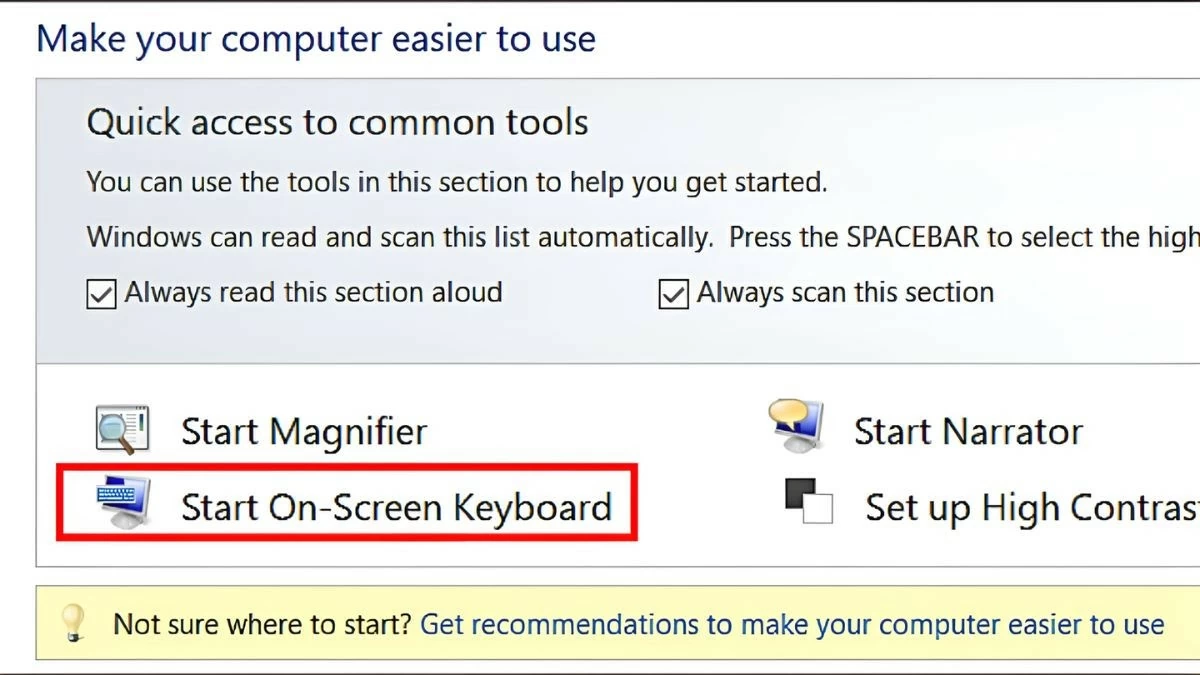 |
Ceci est utile lorsque vous installez ou gérez d’autres fonctionnalités Windows et que vous devez activer le clavier à l’écran directement à partir du Panneau de configuration.
Vous trouverez ci-dessus les méthodes les plus simples pour ouvrir le clavier virtuel sous Windows 10. Que vous rencontriez des problèmes avec votre clavier physique ou souhaitiez simplement utiliser votre ordinateur plus facilement, ces méthodes vous aideront à résoudre efficacement le problème. Enregistrez ces méthodes pour ouvrir le clavier virtuel sous Windows 10 et utilisez-les en cas de problème.
Source





































































































Comment (0)